当前位置: 首页 > Windows10应用商店下载的软件在哪?Windows10应用商店下载的软件位置
还有小伙伴在win10中的应用商店里找不到下载下来的软件,小编来告诉你一般看应用商店安装在哪个盘,就到哪个盘去查找,来看看详细的介绍吧。

Windows10应用商店下载的软件在哪教程
1、进入电脑C盘,将上方的选项卡切换到“查看”,再将“隐藏的项目”勾选
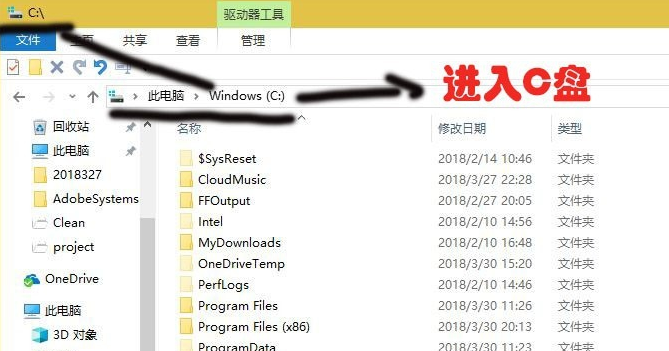
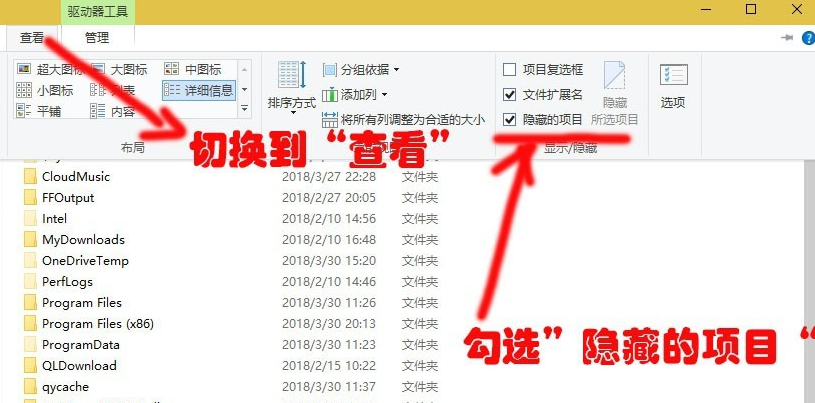
2、进入Program Files目录下,打开“WindowsApps”文件夹
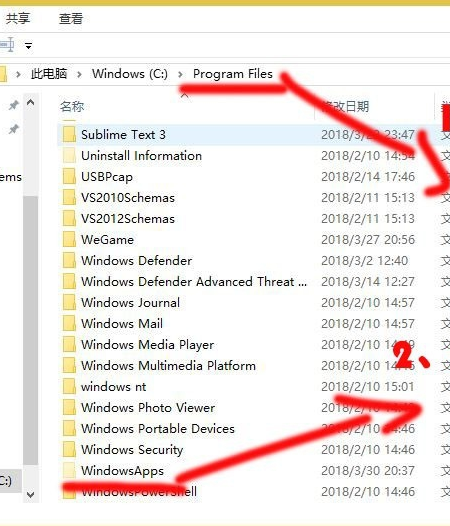
3、在C:Program FilesWindowsApps路径下,可以看到应用商店的安装目录
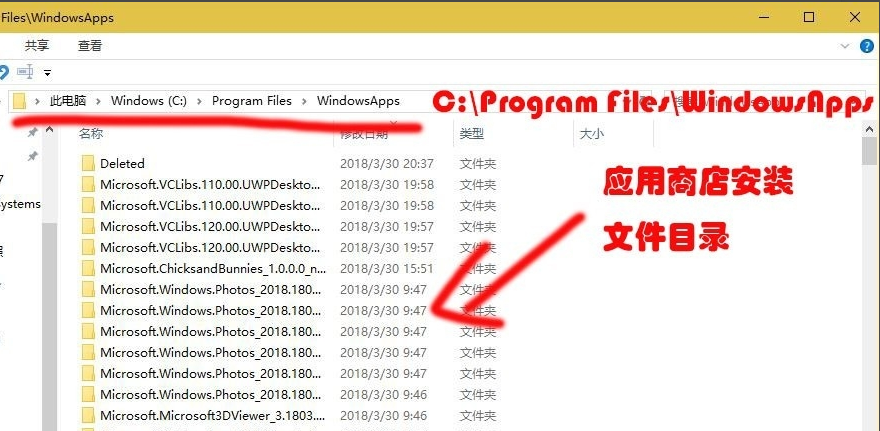
本站为您带来Windows10应用商店下载的软件在哪教程就到这结束了,希望可以解决掉您的困惑。

2024-10-10

2024-10-08

2024-10-09

2024-10-10

2024-10-10

2024-10-09

2024-10-06